Quand la cible est terminée, on peut revenir à la fenêtre de projet pour ajouter d'autres cibles au projet, et d'avoir un aperçu général.
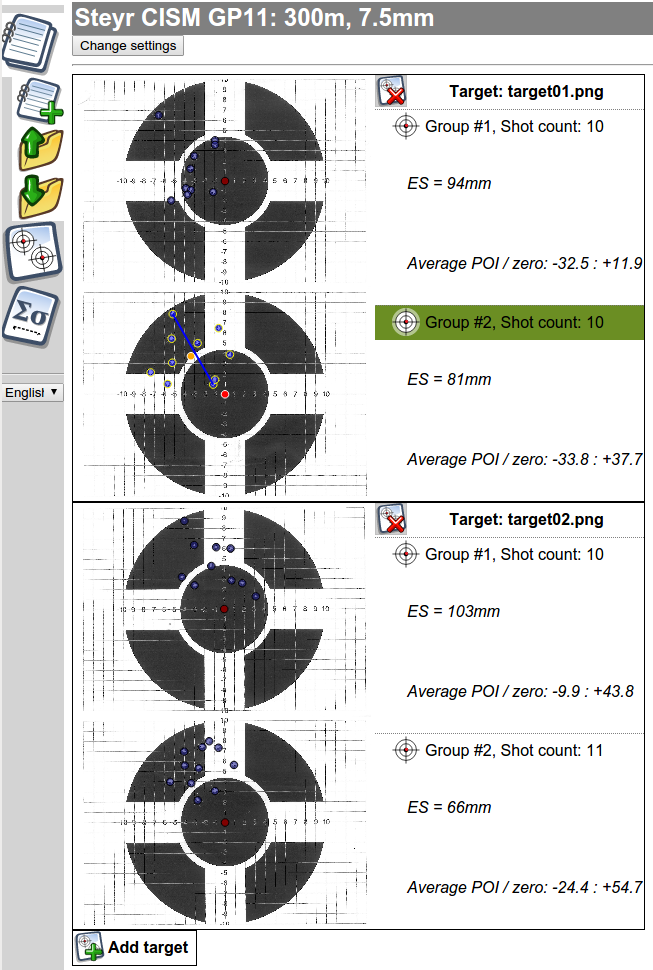
“Ajouter cible", sans surprises, ajoute une nouvelle cible.
Pour supprimer une cible du projet, cliquez sur l'en-tête de la cible avec l'icône "Supprimer cible"

Cliquer sur l'image d'une cible la sélectionne et bascule vers la section “cible”.